Blender2.80を使う際に日本語化する方法がわからない方へ向けて、日本語化の手順を解説していきます。
Blender2.80はUI(ユーザーインターフェース)も多少変更されており、日本語化の手順が以前のバージョンと違います。
なので、各手順に画像をつけてわかるようにしました。
以下で、解説画像付きで簡単に説明していくので、英語が全く分からない人でも日本語化が行えます。
Blender2.80の日本語化に困っている方のお役に立てれば幸いです。
1[Edit]>[Preferences]をクリック
[Edit]>[Preferences]をクリックします。クリックすると別ウィンドウが表示されます。手順2以降はそちらのウィンドウ上で操作をします。
Preferencesは「環境設定」という意味です。その名の通り、ほぼすべての設定がここからできます。
ボタンの場所は以下の画像を参照してください。Blender2.80を起動直後の画面上部にあります。 
2[System]>[General]をクリック
[System]>[General]をクリックします。 [General]の位置は、別ウィンドウ左端下部です。以下の画像を参照してください。 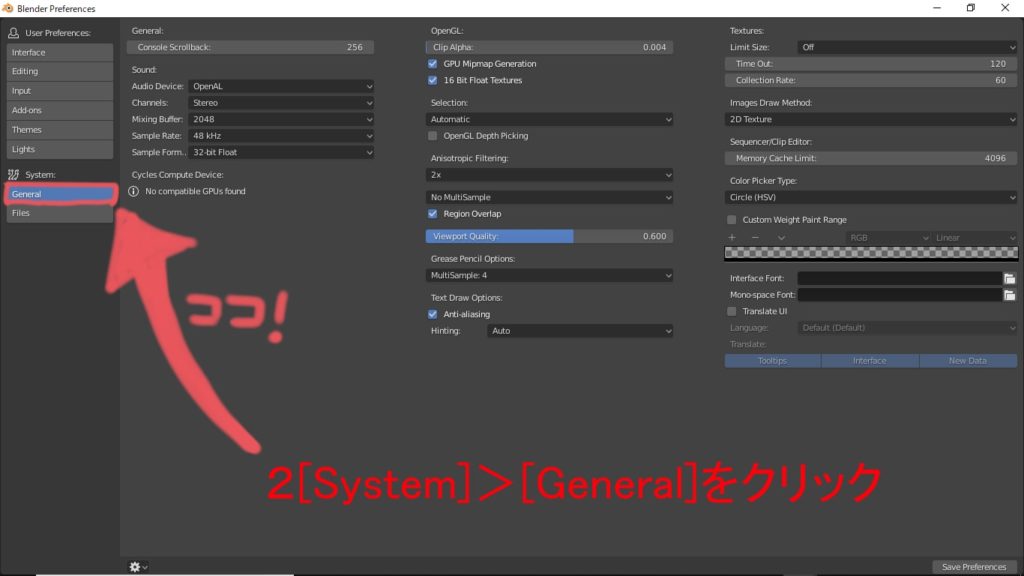
3[Transrate UI]にチェックを付ける
[Transrate UI]にチェックを付けていきます。画面の右端列の下の方に、「□Transrate UI」があるので、チェックをいれましょう。 以下の画像に場所を説明しています。 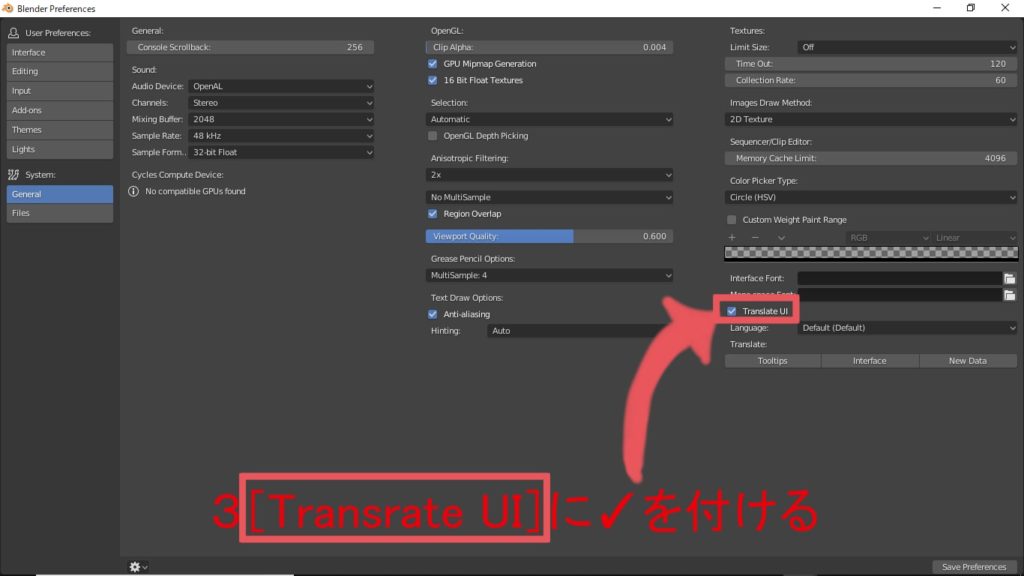
4[Language]に[Japanese(日本語)]を選択
[Transrate UI]の下にある[Language]を[Default→Japanese(日本語)]へ変更します。 Japanese(日本語)を選択しただけでは日本語化はできないので、この段階で日本語表示になっていなくて大丈夫です。 ボタンの場所は以下の画像を参照してください。 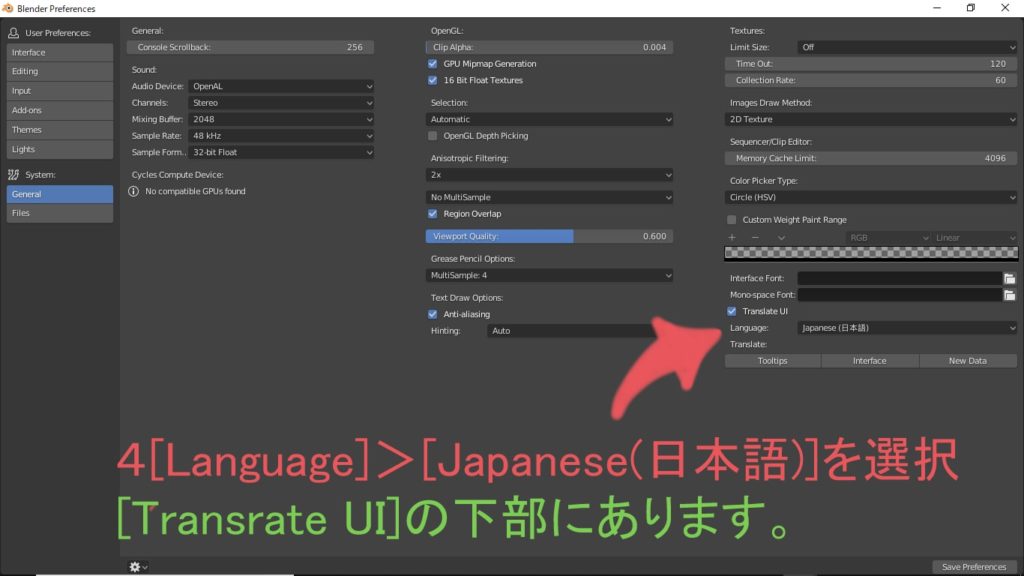
5[Transrate:]下部にある[Tooltips|Interface|New Data]を3つ全て選択
[Transrate:]下部にある[Tooltips|Interface|New Data]を3つ全て選択してください。選択できると、ボタンが青色に変わります。 この段階で、日本語表記に切り替わることが確認できるかと思います。 ボタンの場所は以下の画像を参照してください。 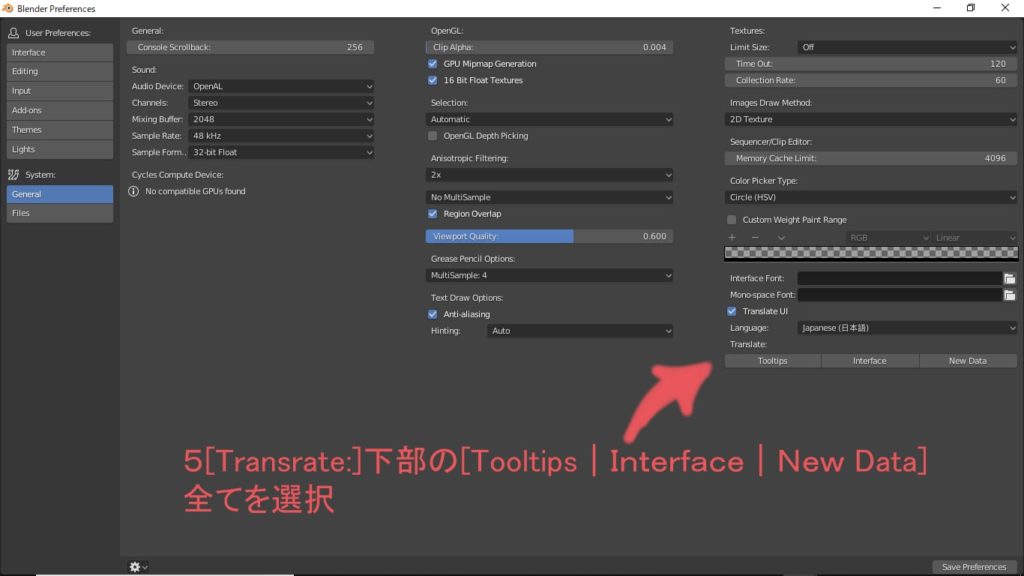 最後に変更した設定を保存する作業です。保存をしないと設定の変更がなくなってしまうので、忘れずにしておきましょう。
最後に変更した設定を保存する作業です。保存をしないと設定の変更がなくなってしまうので、忘れずにしておきましょう。
6日本語化を確認したら、[Save Preferences]をクリックし終了
保存は簡単です。画面右下の[Save Preferences]をクリックして終了です。 念のためボタンの場所は以下の画像でも確認できます。 
以上で、Blender2.80の日本語化の手順解説は終わりになります。おつかれさまでした!
お役に立てたら幸いです。
